Page 1
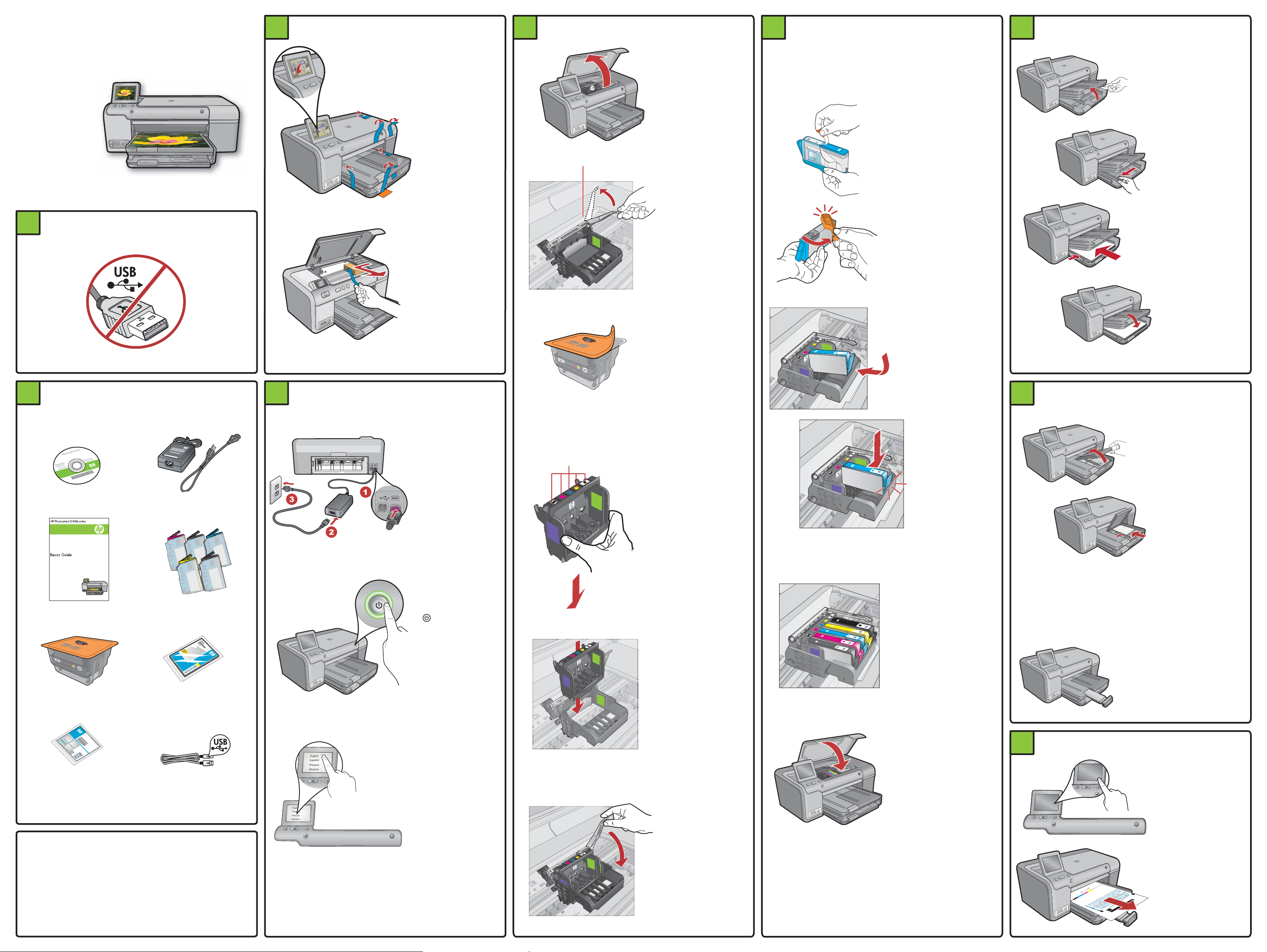
Commencez ici
HP Photosmart D7500 series
1
Ne connectez pas le câble USB
avant d’y être invité à l’étape 9
3
Retirez l’emballage
Retirez tous
a.
les rubans
adhésifs du
périphérique.
Retirez le fi lm
de protection
de l’écran
d’affi chage.
Ouvrez
b.
le périphérique
et retirez tous
les matériaux
d’emballage
qui se trouvent
à l’intérieur.
5a 5b 6
Installez la tête d’impression
Ouvrez la porte
a.
d’accès aux
cartouches d’encre.
Loquet
Soulevez fermement
b.
le loquet, comme
illustré ici.
Installez les cartouches d’encre
IMPORTANT : Avant d’installer les cartouches d’encre,
procédez à l’étape 5a.
Retirez l’emballage
a.
en plastique
en tirant
sur la languette
orange.
Enlevez
b.
le capuchon
orange en le faisant
glisser de côté.
Chargez du papier
Soulevez
a.
le bac de sortie.
Faites glisser
b.
le guide de largeur
du papier vers
la gauche.
Chargez du papier
c.
blanc ordinaire
dans le bac
d’alimentation
principal et placez
les guides
du papier contre
le papier.
2
Contenu du carton
CD d’installation Câble d’alimentation
4
Procédez au branchement
a.
Connectez
le cordon
d’alimentation
et l’adaptateur.
Icônes de couleur
Retirez la tête
c.
d’impression
de son emballage.
Ne touchez pas
les contacts
en cuivre.
Ne rayez pas
les contacts
sur l’imprimante
ou toute autre
surface.
Tenez la tête
d.
d’impression
à la verticale,
comme illustré ici.
Retournez
c.
la cartouche
d’encre, glissez-la
dans l’emplacement
approprié, puis
appuyez vers
le bas pour
l’enclencher.
7
Chargez du papier photo
Abaissez
d.
le bac de sortie
et appuyez sur OK .
Soulevez le capot
a.
du bac photo.
Chargez du papier
b.
photo côté brillant
vers le bas dans
le bac photo.
Placez les guides
du papier contre
le papier photo.
Guide d’utilisation
Tête d’impression
CD réinscriptible Câble USB
*
Cartouches d’impression
couleur
Papier photo 10 x 15
*Peut être inclus
Abaissez le capot
Répétez
d.
Appuyez sur
b.
pour mettre
l’imprimante HP
sous tension.
*
Si vous y êtes
c.
invité, sélectionnez
*
votre langue
et votre pays/
région.
Abaissez la tête
e.
d’impression
dans l’imprimante
de sorte que
les blocs violet
et vert de la tête
d’impression
soient alignés
avec les blocs
violet et vert
de l’imprimante.
Rabattez lentement
f.
le loquet.
les étapes a,
b et c pour toutes
les cartouches
d’encre.
Fermez la porte
e.
d’accès aux
cartouches d’encre.
Le processus
d’initialisation
commence
alors. Il dure
quelques minutes.
A cette étape,
le périphérique
émet des bruits.
8
Imprimez la page d’alignement
c.
du bac photo
jusqu’à ce qu’il soit
bien fermé.
Tirez l’extension
d.
du bac et soulevez
le bac de
récupération
de papier.
Une fois le papier
a.
chargé dans
le bac, appuyez
sur la touche OK
et attentez quelques
minutes, le temps
que la page
d’alignement
s’imprime.
Une fois la page
b.
imprimée,
l’alignement
est terminé.
Appuyez
sur le bouton OK .
*Q8440-90032*
*Q8440-90032*
Q8440-90032
Pendant le processus d’initialisation, passez à l’étape
suivante de chargement du papier.
Page 2
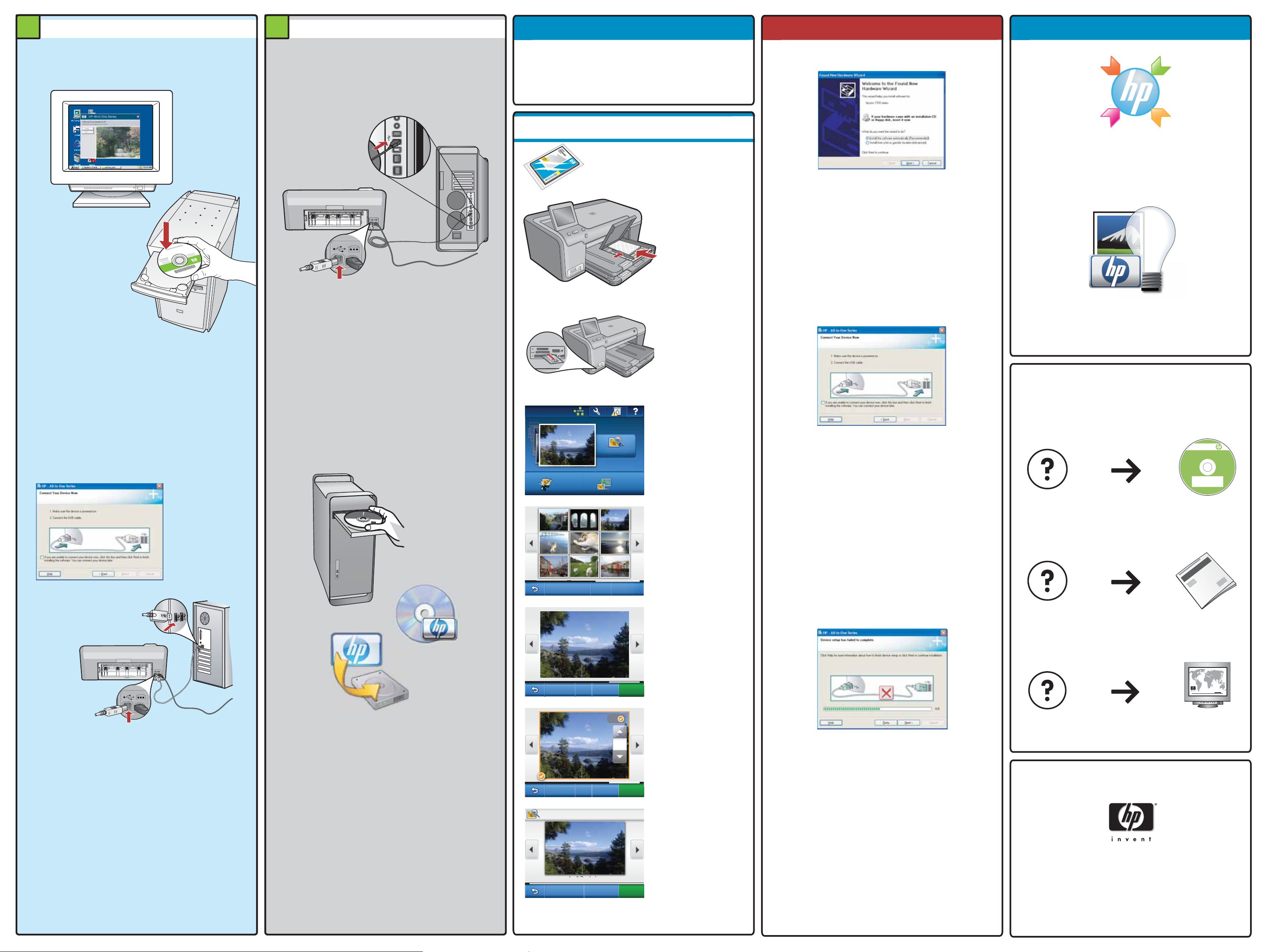
9 9
*XXXXX-XXXXX*
*XXXXX-XXXXX*
XXXXX--XXXXX
Quick Start
Tutorial included
Product in [country]
www.hp.com/support
HP Photosmart Pro B8800 Series
© 2007 HPDC
Installez le logiciel - Windows
A
Installez le logiciel - Mac
A
Découvrez les fonctionnalités
Une fois le logiciel HP Photosmart installé sur votre
ordinateur, vous pouvez tester une fonctionnalité
de l’imprimante HP.
Imprimez une photo à partir d’une carte mémoire
Si vous ne l’avez
a.
pas encore fait,
chargez du papier
photo dans
le bac photo.
Dépannage
Problème : (Windows) L’écran Microsoft Ajout
de matériel s’affi che.
Action : Cliquez sur Annuler sur tous les écrans affi chés.
Débranchez le câble USB, puis insérez le CD-ROM HP.
Utilisez un logiciel HP
Windows : Le Centre de solutions HP offre un accès
pratique à de nombreuses fonctions de vos périphériques
et logiciels HP, notamment l’état des périphériques,
les paramètres, les commandes de consommables
et l’assistance technique.
REMARQUE : Ne connectez pas le câble USB avant
d’y être invité.
Allumez l’ordinateur, connectez-vous si nécessaire
a.
et attendez que le bureau s’affi che. Insérez le
CD-ROM et suivez les instructions affi chées à l’écran.
IMPORTANT : Si l’écran de démarrage ne s’affi che
pas, double-cliquez sur l’icône Poste de travail ,
puis sur l’icône du CD-ROM avec le logo HP,
puis sur le fi chier setup.exe .
B
IMPORTANT : Achetez séparément un câble USB,
si celui-ci n’est pas fourni.
Branchez le câble USB sur le port situé à l’arrière
a.
de l’imprimante HP, puis sur n’importe quel port
USB de l’ordinateur.
B
Create
View & Print
Save
Insérez la carte
b.
mémoire de
l’appareil photo
dans l’emplacement
approprié de
l’imprimante HP.
Lorsque le menu
c.
Photo apparaît
à l’écran, appuyez
sur Affi cher
& Imprimer .
Appuyez
d.
sur les fl èches pour
visualiser la photo
voulue, puis sur
la photo pour
l’affi cher.
Problème : (Windows uniquement) L’écran vous invitant
à connecter le câble USB ne s’affi che pas.
Action : Cliquez sur Annuler sur tous les écrans affi chés.
Retirez le CD-ROM HP, puis introduisez-le de nouveau.
Mac : Grâce au logiciel HP Photosmart Studio, vous
pouvez organiser, gérer et modifi er vos images
et vidéos.
En savoir plus
HP Photosmart Pro
B8800 series
Quick Start
Tutorial included
*Q5734-90277*
*Q5734-90277*
© 2007 HPDC
Product in [country]
www.hp.com/support
IMPORTANT : Achetez séparément un câble USB,
si celui-ci n’est pas fourni.
Lorsque l’invite USB apparaît, branchez le câble USB
b.
sur le port situé à l’arrière de l’imprimante HP, puis
sur n’importe quel port USB de l’ordinateur. Suivez
les instructions affi chées à l’écran pour installer
le logiciel.
Insérez le CD-ROM.
b.
Double-cliquez sur l’icône du programme
c.
d’installation HP.
Suivez les instructions affi chées à l’écran.
Passez à l’écran de l’assistant de confi guration .
d.
Print Preview: Page 1/1
Edit
DeselectEdit
Select All
Appuyez
e.
sur Sélectionner
pour affi cher
les options
des photos.
SelectEdit
Done
Appuyez
1
f.
sur la fl èche
www.hp.com/support
vers le haut pour
1
modifi er le nombre
de photos
à imprimer.
Problème : (Windows uniquement) L’écran
La confi guration du périphérique ne s’est pas achevée
s’affi che.
Done
Action : Débranchez le périphérique puis rebranchez-le.
Vérifi ez toutes les connexions. Assurez-vous que le câble
Appuyez
g.
sur IMPRIMER
LES PHOTOS .
USB est branché à l’ordinateur. Ne branchez pas
le câble USB sur un clavier ni sur un concentrateur
USB non doté se sa propre alimentation.
www.hp.com
4 x 6 Borderless
SettingsAdd More
Print
© 2008 Hewlett-Packard Development Company, L.P.
Printed in [country] - English
